1、通过官方账户在线安装:登录office.com,下载并运行安装程序,登录账户自动激活;2、使用产品密钥独立安装:在setup.office.com输入25位密钥,下载对应版本完成安装;3、离线安装包手动部署:获取ISO镜像文件,挂载后运行setup.exe进行本地安装,适用于网络差或批量部署场景。

如果您需要在电脑上使用Word、Excel或PowerPoint等办公软件,安装Microsoft Office是必要的步骤。以下是完成Office安装的具体方法:
此方法适用于已购买Microsoft 365订阅或拥有产品密钥的用户。通过登录微软账户,可以直接从官网下载并激活Office套件。
1、访问微软官方网站 https://www.office.com 并点击页面右上角的“登录”按钮。
2、输入您的Microsoft账户邮箱和密码进行登录。
3、登录成功后,点击“安装Office”按钮,选择“Office 365 应用”进行下载。
4、运行下载的安装程序,按照提示完成安装过程。
5、安装完成后打开任意Office应用(如Word),系统会自动验证账户授权状态。
此方式适合购买了盒装版或零售密钥的用户,无需持续联网订阅即可长期使用指定版本。
1、获取您购买Office时提供的产品密钥,通常为25位字符组合。
2、前往 https://setup.office.com 输入该密钥以验证有效性。
3、验证通过后,选择要安装的语言与位数(32位或64位)。
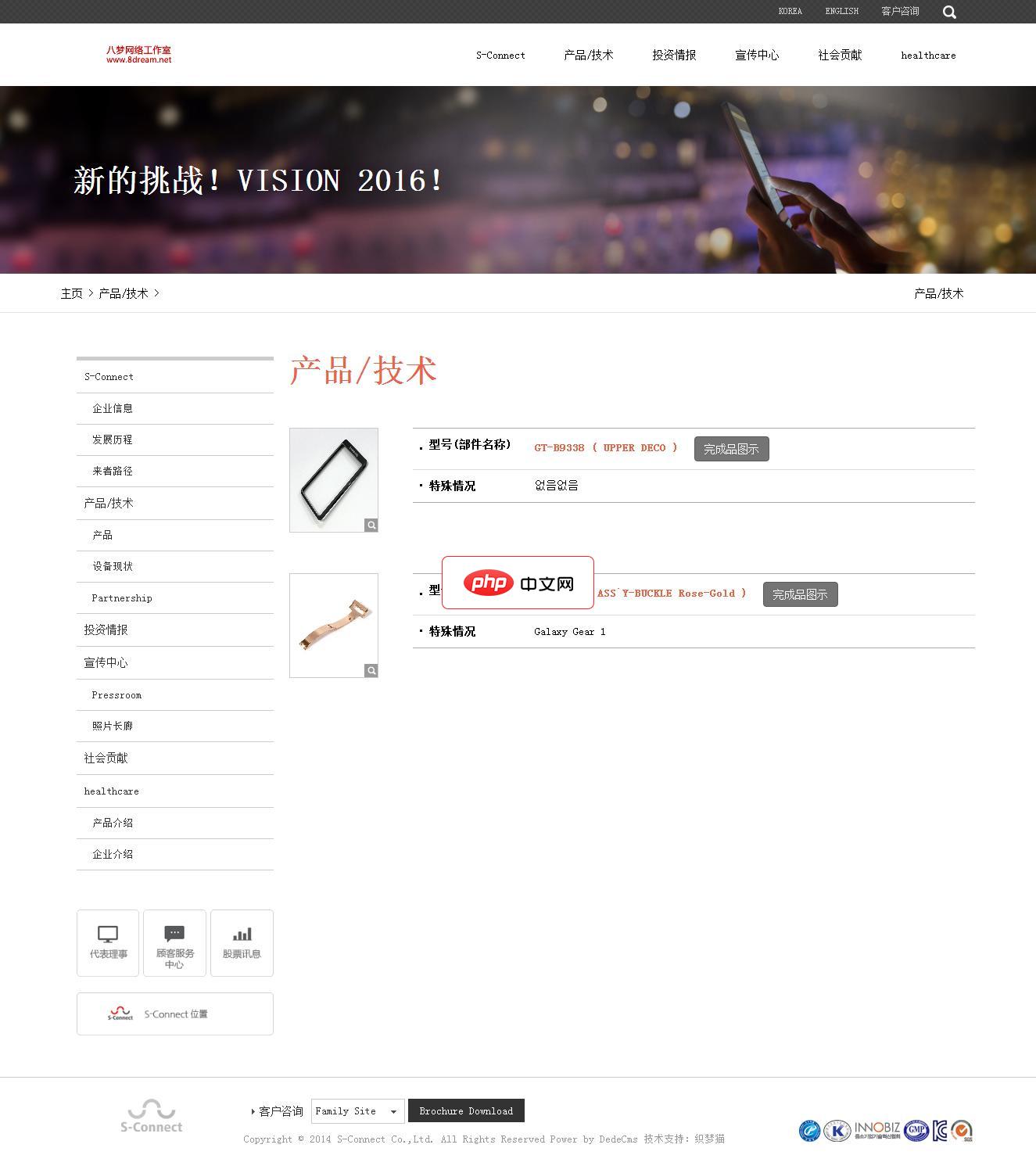
电子手机配件网站源码是一个响应式的织梦网站模板,软件兼容主流浏览器,且可以在PC端和手机端中进行浏览。模板包含安装说明,并包含测试数据。本模板基于DEDECms 5.7 UTF-8设计,需要GBK版本的请自己转换。模板安装方法:1、下载最新的织梦dedecms5.7 UTF-8版本。2、解压下载的织梦安装包,得到docs和uploads两个文件夹,请将uploads里面的所有文件和文件夹上传到你的
 0
0

4、点击“安装”按钮,浏览器将自动下载安装包。
5、双击下载的安装文件,等待程序解压并开始部署Office组件。
6、安装完毕后重启计算机,确保所有功能正常加载。
当网络环境较差或需批量部署时,可使用微软提供的Offline Installer进行本地安装。
1、从微软官方渠道获取对应版本的完整离线安装镜像(ISO文件)。
2、将ISO文件挂载为虚拟光驱,或使用解压工具打开内容目录。
3、运行其中的setup.exe启动安装向导。
4、根据屏幕提示选择安装路径及组件范围。
5、确认配置无误后,点击“继续”开始安装。
6、安装进度完成后关闭向导,并从开始菜单中启动任一Office程序进行初始化设置。

全网最新最细最实用WPS零基础入门到精通全套教程!带你真正掌握WPS办公! 内含Excel基础操作、函数设计、数据透视表等




Copyright 2014-2025 https://www.php.cn/ All Rights Reserved | php.cn | 湘ICP备2023035733号